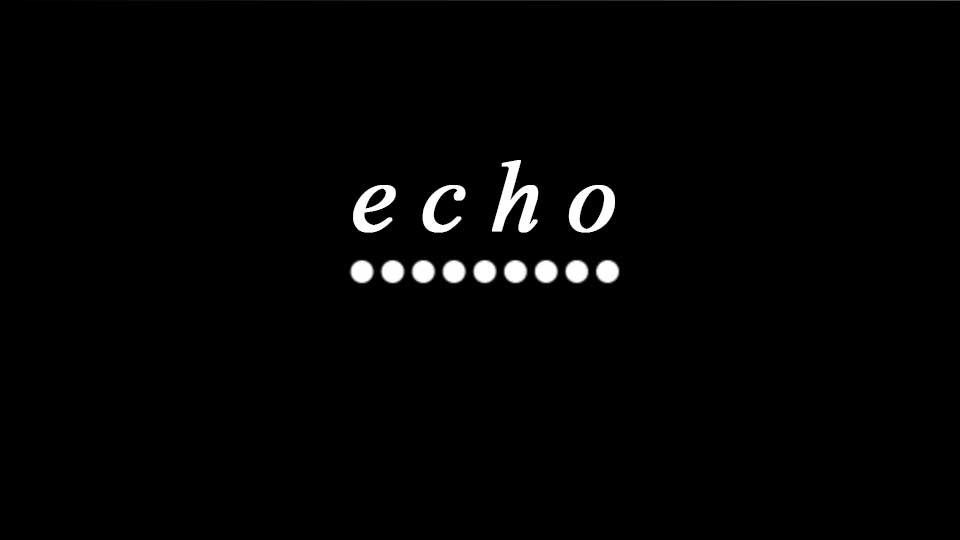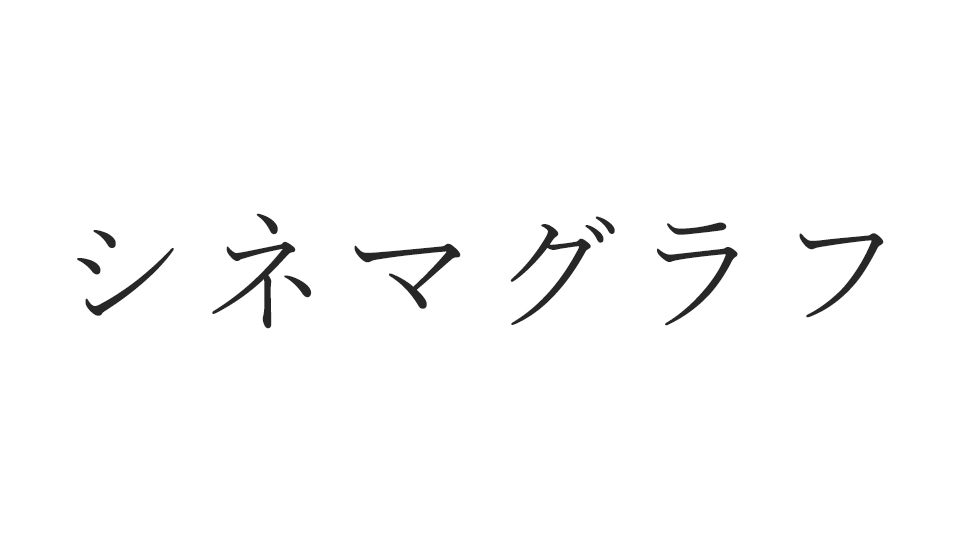本日はAfterEffectsから1フレームの静止画を書き出す方法。
動画編集ではあまり普段は使わないテクニックですが、
基本的なことなので、覚えておきましょう。
【動画から静止画に書き出すシーンの例】
●グリッチやノイズをかけた動画を絵コンテ用で使いたいとき。
●カット表と言われる映像の流れをシートで可視化し、クライアント提出するとき。
やはりスクリーンショットでは画質も落ちるし、上下左右に余計なものが入って、
結果として2度手間になることも多いかと思います。
「AfterEffects」の動画タイムラインから直接1フレームを静止画に書き出しできるので便利ですね。
①動画から書き出したい場所にカーソルを合わせます。
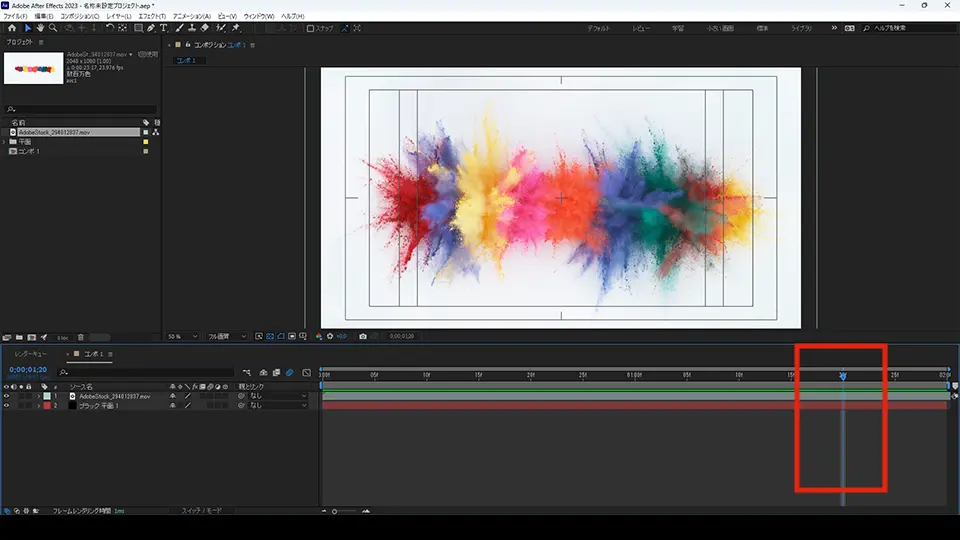
②上段メニューから「コンポジション」→「フレームを保存」→「ファイル」を選択します。
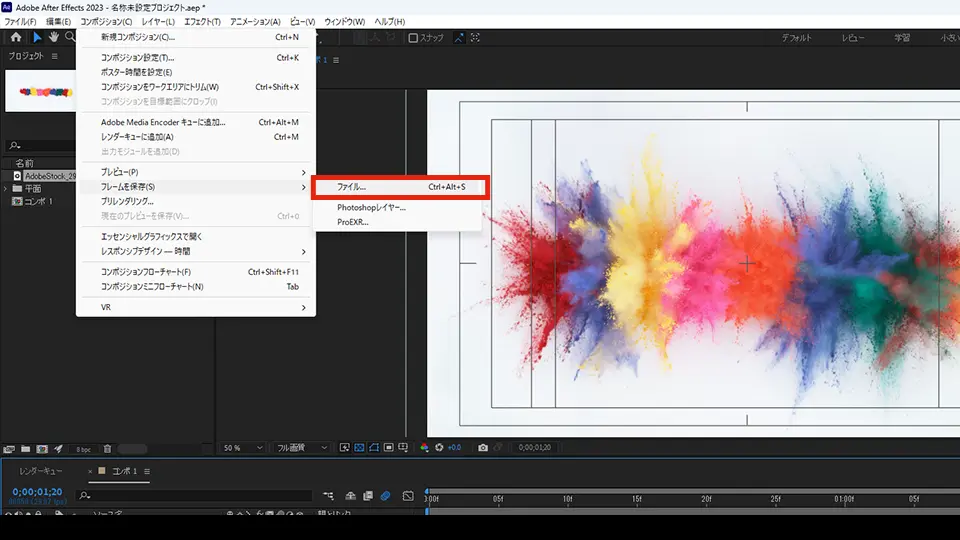
③書き出し場所のフォルダを指定して、「保存」。
※この段階ではファイル名がAVI等の動画になっていますが、気にしないでOKです。
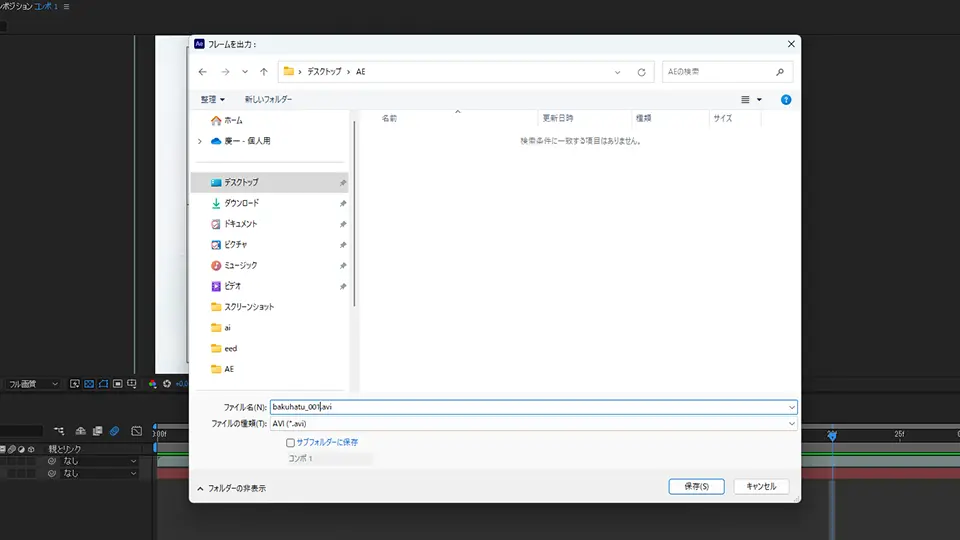
④レンダーキューが現れるので、「出力モジュール」を変更し、「JPEGシーケンス」を選びます。
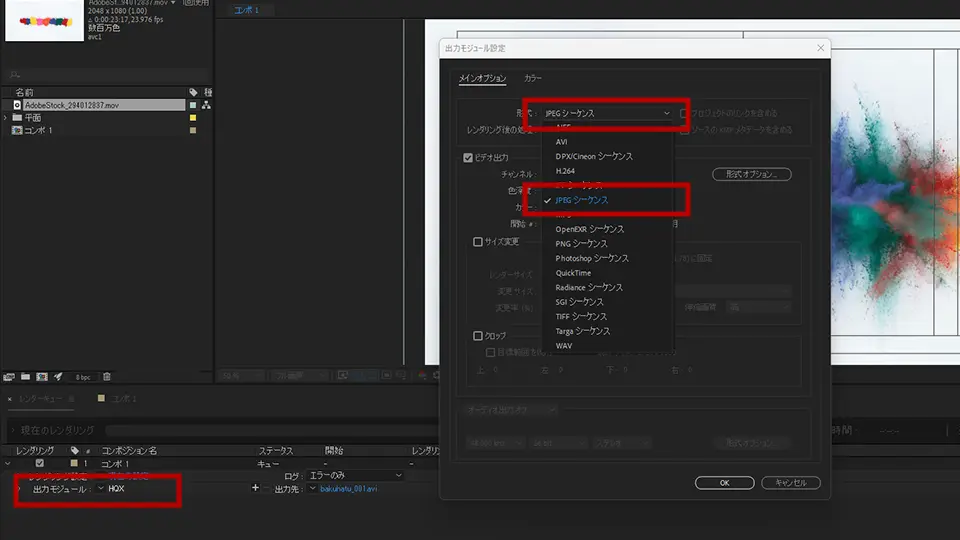
「レンダリング」ボタンを押せばあっという間に完成ですね。

あまり使うシーンはないかと思いますが、絵コンテ開発などで私はちょこちょこ使っています。
むしろPhotoshopやIllustratorでデザインするより時短になるので、覚えておいて損はないと思います。